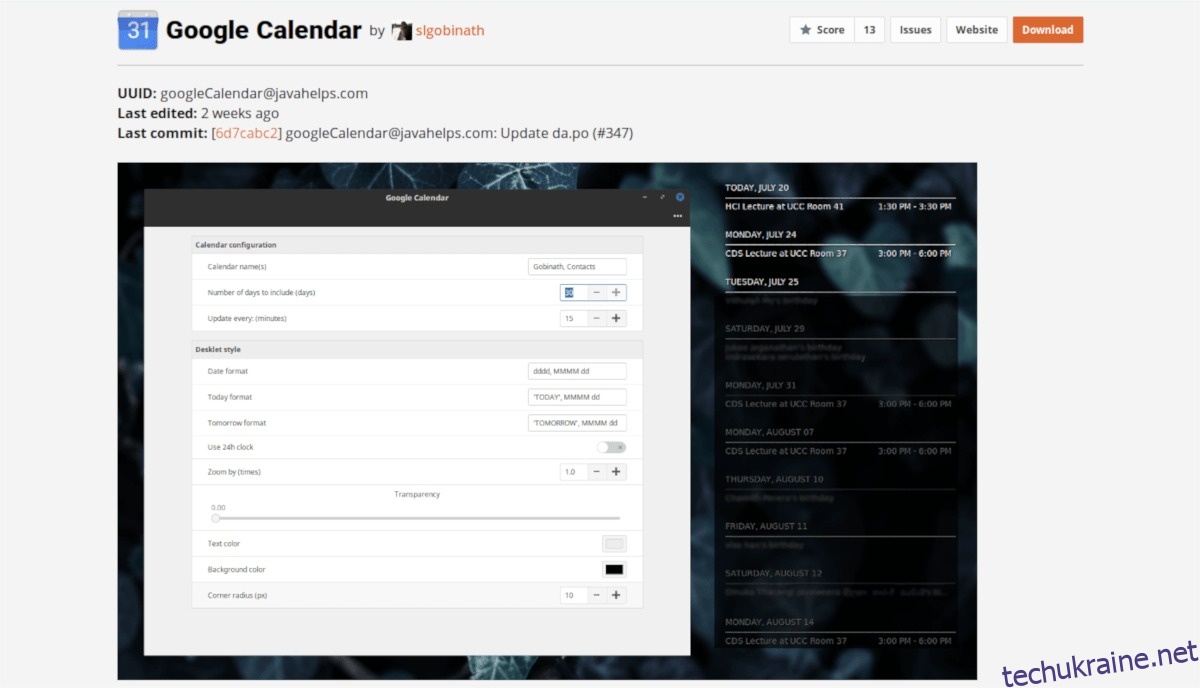Робочий стіл Cinnamon має багато унікальних функцій, які роблять його корисним. Однією з найкращих функцій, які він має, є функція «desklet», оскільки вона дозволяє користувачам додавати власні функції до вашого робочого простору. У цьому списку ми розглянемо найпопулярніші десклети для робочого столу Cinnamon. Ми також розповімо, як їх встановити в системі та активувати.
Примітка: щоб використовувати десклети з цього списку, вам потрібно мати версію 3.4 Cinnamon або новішу, тому обов’язково оновіть, перш ніж намагатися встановити будь-який з них!
1. Календар Google
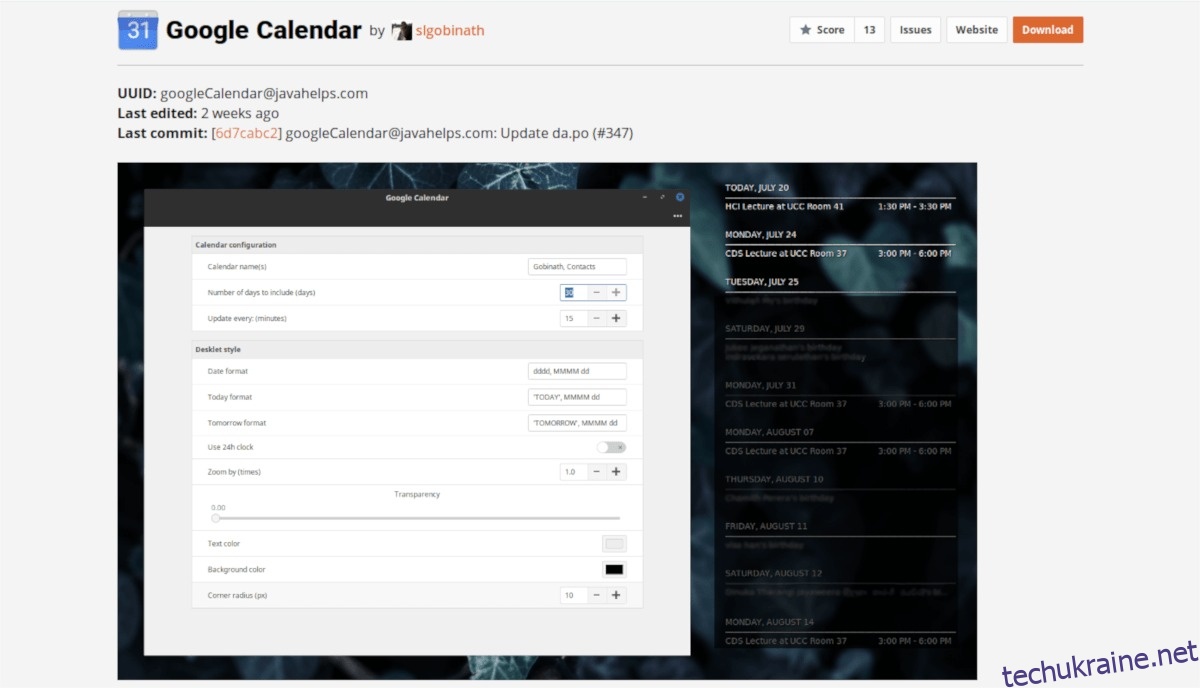
Календар Google зручний, особливо для зайнятих людей, однак для доступу до нього досить неприємно відкривати вкладки браузера. Ось де Десклет Google Calendar for Cinnamon. Він дає змогу переглядати майбутні події прямо з робочого столу.
Десклет працює за допомогою інструмента командного рядка (gcalcli), щоб отримати ваші дані з Google. Він працює на Cinnamon версії 3.4 – 3.8.
Встановлення – Google Calendar
Програма десклет Google Calendar знаходиться у верхній частині списку на веб-сайті Spices. Незважаючи на свою популярність, це не один із стандартних десклетів, які можна налаштувати без встановлення. У результаті, якщо ви хочете використовувати його, вам потрібно спочатку його налаштувати. Найшвидший спосіб встановити десклет Google Calendar на Cinnamon – це за допомогою командного рядка. Відкрийте термінал і введіть чотири команди нижче, щоб він працював.
cd ~/.local/share/cinnamon/desklets/ wget https://cinnamon-spices.linuxmint.com/files/desklets/[email protected] unzip [email protected] rm [email protected]
2. Дисковий простір
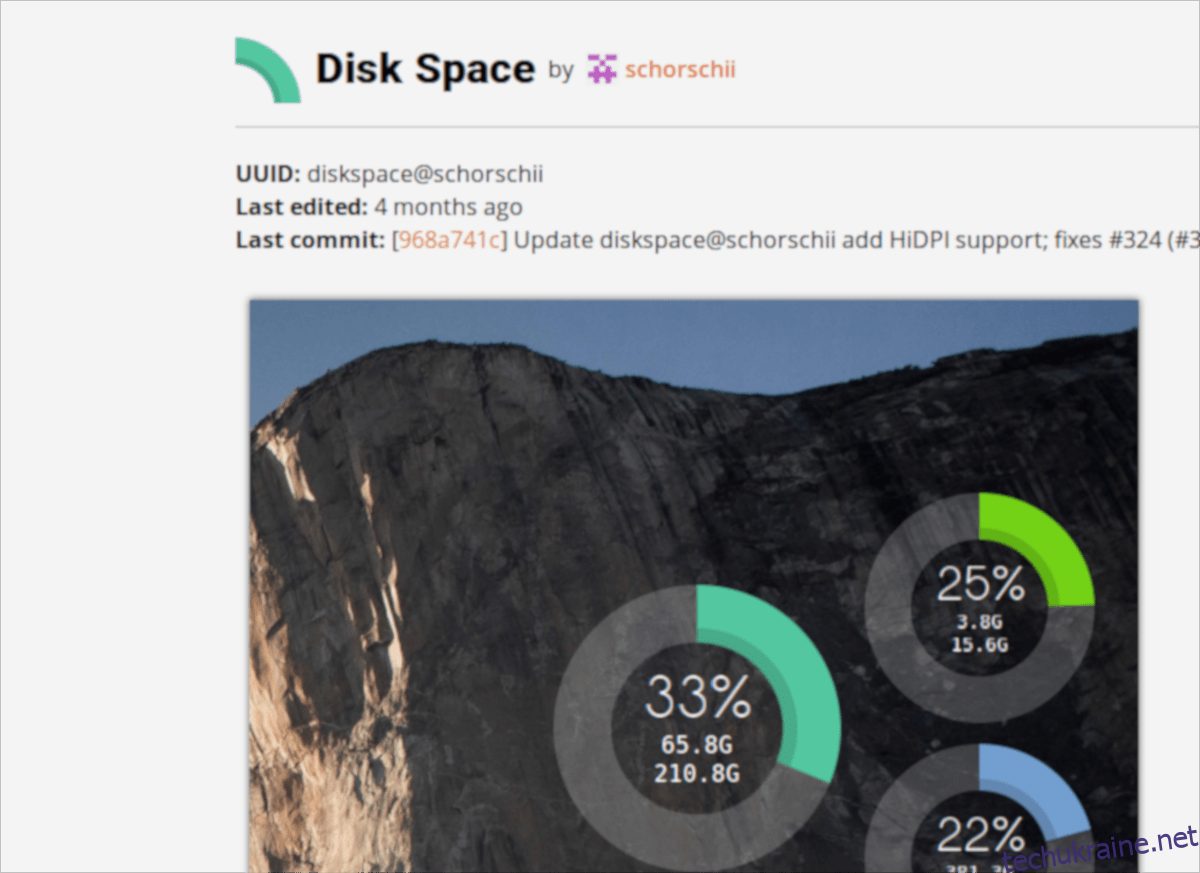
Ви з тих людей, які люблять стежити за вільним місцем на жорсткому диску чи ОЗП? Замість того, щоб відкривати вікно терміналу та повозитися з командним рядком, подумайте про встановлення файлу Дисковий простір десклет для кориці.
За допомогою Disk Space ви зможете побачити точне використання файлової системи для жорсткого диска вашої системи (домашній/корінь). Ви також зможете відстежувати, скільки фізичної оперативної пам’яті використовується, на робочому столі Cinnamon!
Установка – Дисковий простір
Якщо ви хочете отримати у свої руки десклет Disk Space для Cinnamon, ви повинні встановити його через магазин Spices або завантажити пакет вручну. Відкрийте термінал і введіть кожну з наведених нижче команд одну за одною.
cd ~/.local/share/cinnamon/desklets/ wget https://cinnamon-spices.linuxmint.com/files/desklets/[email protected] unzip [email protected] rm [email protected]
3. Настільний калькулятор
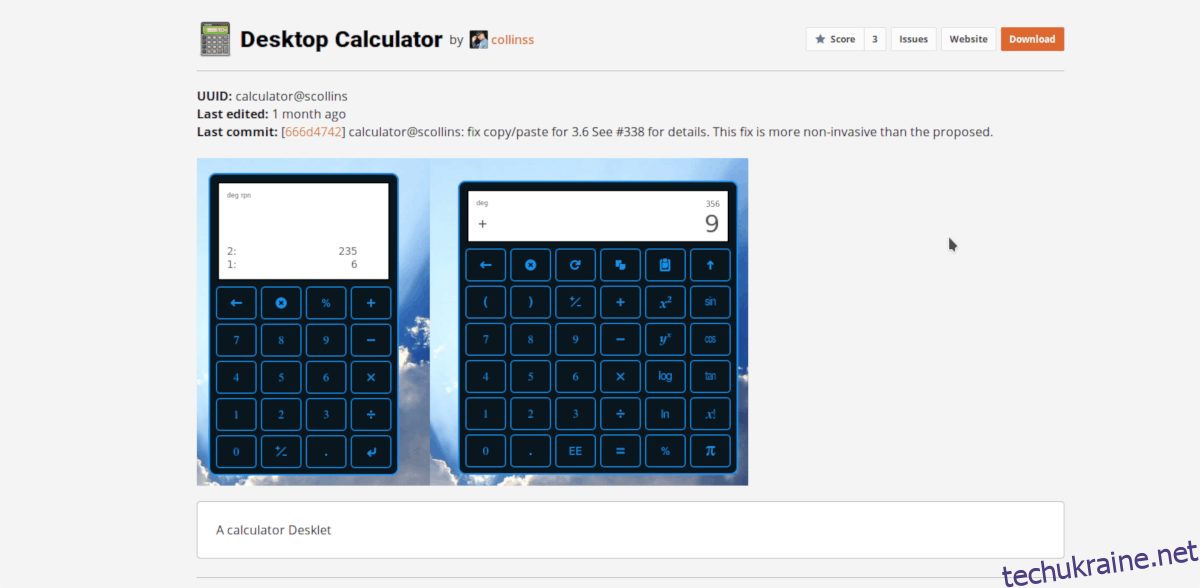
Цей аплет такий же, як і звучить: це віджет для робочого столу Cinnamon, який надає вам доступний калькулятор, який знаходиться на робочому столі. Він може виконувати всі обчислення, які ви очікуєте від калькулятора, як-от ділення, множення, відсотки тощо.
Якщо ви подібні до мене і завжди часто відкриваєте калькулятори в Cinnamon, установіть Настільний калькулятор замість цього. Це заощадить час, не кажучи вже про те, що це дійсно чудовий калькулятор!
Встановлення – настільний калькулятор
Хочете перевірити настільний калькулятор? Якщо так, запустіть свою улюблену програму терміналу та введіть ці чотири швидкі команди. Після цього ви зможете додати його на робочий стіл і використовувати!
cd ~/.local/share/cinnamon/desklets/ wget https://cinnamon-spices.linuxmint.com/files/desklets/[email protected] unzip [email protected] rm [email protected]
4. Тікер криптовалют
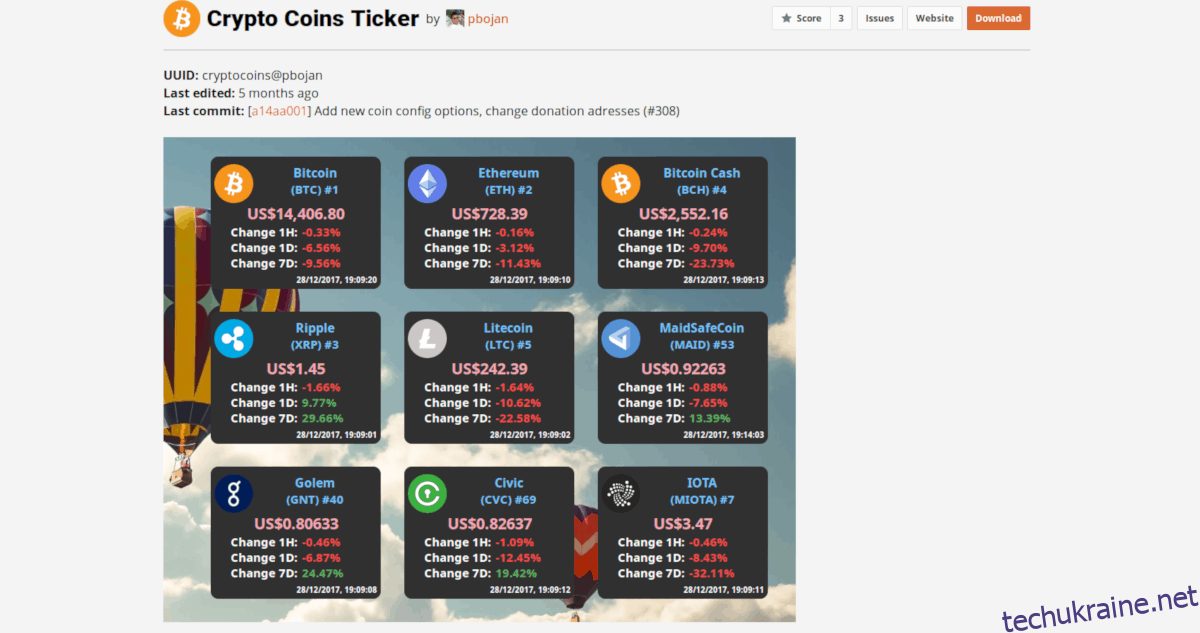
Ті, хто одержимий відстеженням цін на різні криптовалюти, сподобаються Тикер криптовалют. Це десклет, який дозволяє відображати поточну вартість понад 220 монет, а також зміни ціни протягом години, дня та тижня.
Встановлення – Crypto Coins Ticker
Візьміть останню версію Crypto Coins Ticker і встановіть її на робочому столі Cinnamon, ввівши наступні команди в термінальний сеанс.
cd ~/.local/share/cinnamon/desklets/ wget https://cinnamon-spices.linuxmint.com/files/desklets/[email protected] unzip [email protected] rm [email protected]
5. Примітка
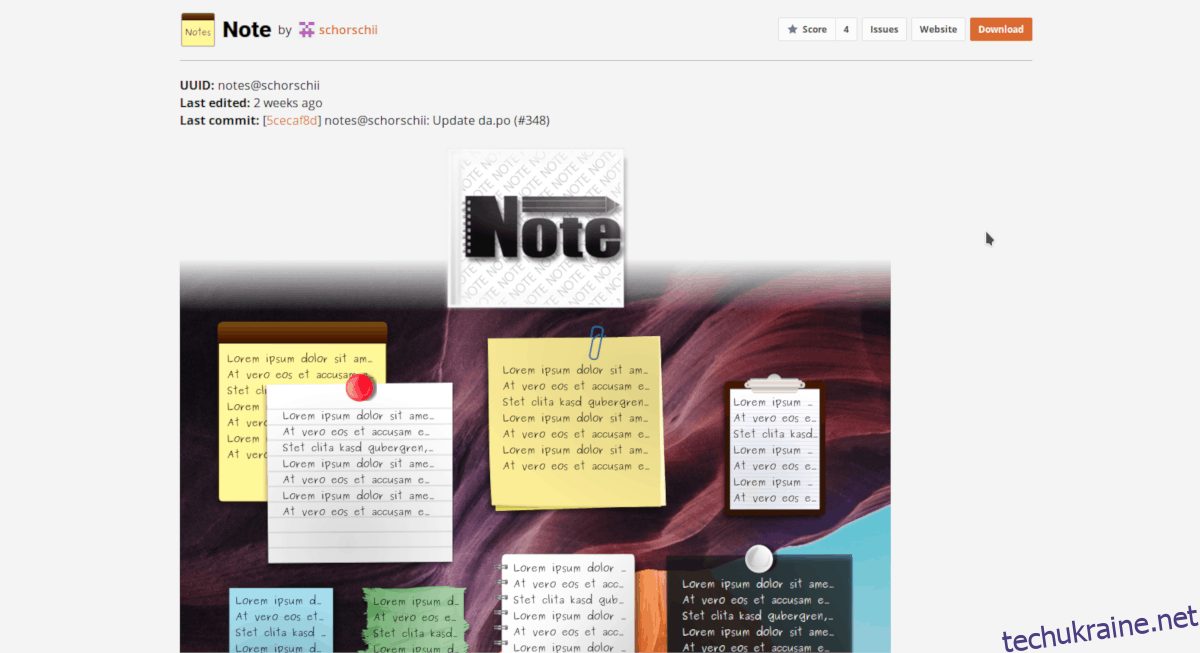
Десклет Note це чудове невелике доповнення до Cinnamon, яке дозволяє користувачам швидко розміщувати наклейки на робочому столі. Він ідеально підходить для встановлення нагадувань для себе, створення списків справ тощо.
Незважаючи на те, що для Linux досить легко знайти програми для приклеєних нотаток, десклет Note виділяється тим, що він унікальний для Cinnamon і має чудові функції, такі як теми нотаток, масштабування та добре інтегрований у середовище робочого столу в цілому.
Якщо вам потрібен чудовий додаток для нотаток, який тісно інтегрується з Cinnamon, не шукайте далі, ніж цей десклет!
Установка – Примітка
Хочете використовувати Note як програму для наліпок за замовчуванням у Cinnamon? Спочатку вам потрібно буде завантажити та налаштувати його на Cinnamon. Для цього виконайте ці чотири команди у вікні терміналу на вашому ПК з Linux.
cd ~/.local/share/cinnamon/desklets/ wget https://cinnamon-spices.linuxmint.com/files/desklets/[email protected] unzip [email protected] rm [email protected]
6. Саундбокс
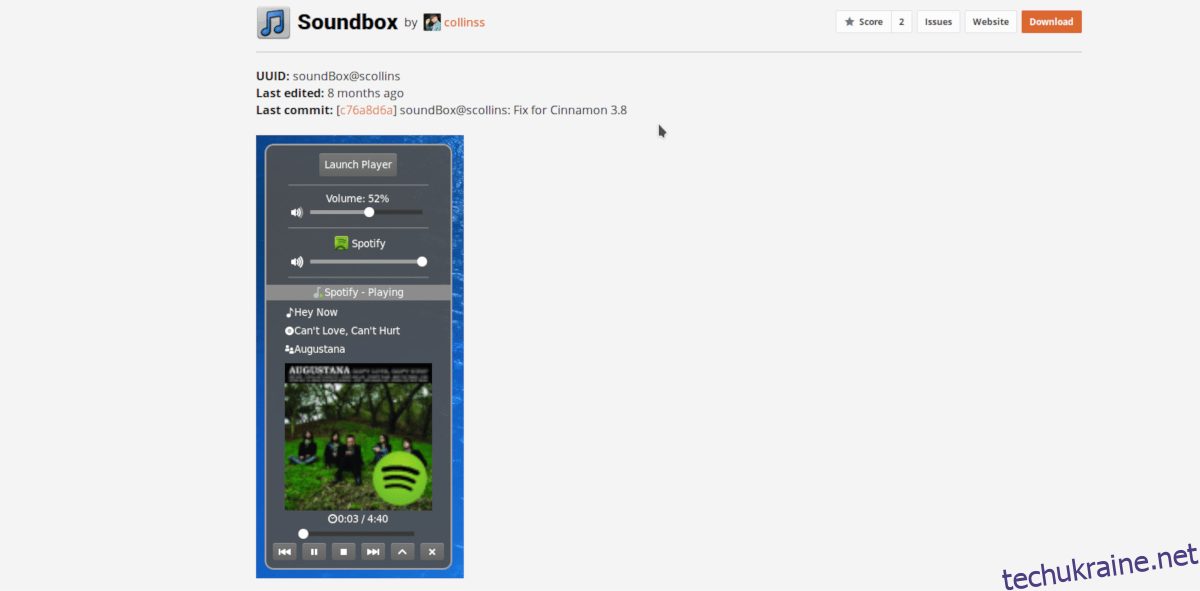
Cinnamon як середовище робочого столу дуже далеко випереджає інші щодо інтеграції музичного програвача та чудово справляється з інтеграцією тикера мультимедійного програвача прямо в робочий стіл. Однак, незважаючи на те, що ця функція корисна, не всі є її шанувальниками і можуть шукати альтернативу.
Найкращою альтернативою інтеграції власного музичного програвача Cinnamons є Звукова коробка. Після встановлення він відображає панель керування мультимедійними файлами прямо на робочому столі разом із міткою відтворення, елементами керування мультимедійними файлами тощо.
Установка – Soundbox
Soundbox доступний для завантаження на веб-сайті Cinnamon Spices і в браузері магазину desklet, однак найшвидший спосіб встановити його — запустити вікно терміналу та ввести чотири команди нижче.
cd ~/.local/share/cinnamon/desklets/ wget https://cinnamon-spices.linuxmint.com/files/desklets/[email protected] unzip [email protected] rm [email protected]
Додавання десклетів на робочий стіл Cinnamon
Отже, ви завантажили та налаштували деякі десклети для цього на Cinnamon. Що тепер? Ну, наступний крок – активувати та використовувати їх.
Не знаєте, як увімкнути та додати десклети на робочий стіл? Перегляньте наш посібник щодо налаштування середовища робочого столу Cinnamon. У ньому ми детально викладаємо додавання десклетів, аплетів та багато іншого!
Висновок
У цьому списку ми розглянули кілька чудових програм Desklets, які можна встановити на робочому столі Cinnamon. Які ви любите використовувати? Дайте нам знати, які з них ви вважаєте найкращими в коментарях нижче!